打造高颜值产品文档的 10 个技巧
目录树与标题独立配置
引用项目资源与数据模型
代码
示例效果
Card
链接跳转行为与打开方式
1. 在当前页打开的链接
2. 在新标签页打开的链接
3. 锚点链接(新标签页打开)
4. 锚点链接(当前页打开)
5. HTML 格式
代码
示例效果
在�当前页打开的链接:
Apifox Markdown 概述在新标签页打开的链接:
Apifox Markdown 概述 锚点链接(新标签页打开):
Apifox Markdown 概述 锚点链接(当前页打开):
Apifox Markdown 概述
Apifox Markdown 概述
Apifox Markdown 概述
Apifox Markdown 概述
Apifox Markdown 概述
容器+列表实现左右排版
旧版本
新版本
这里是旧版本的内容
Card
这里是新版本的内容
CardGroup
步骤组件实现视觉引导
代码
示例效果
第一步
这里是第一步的内容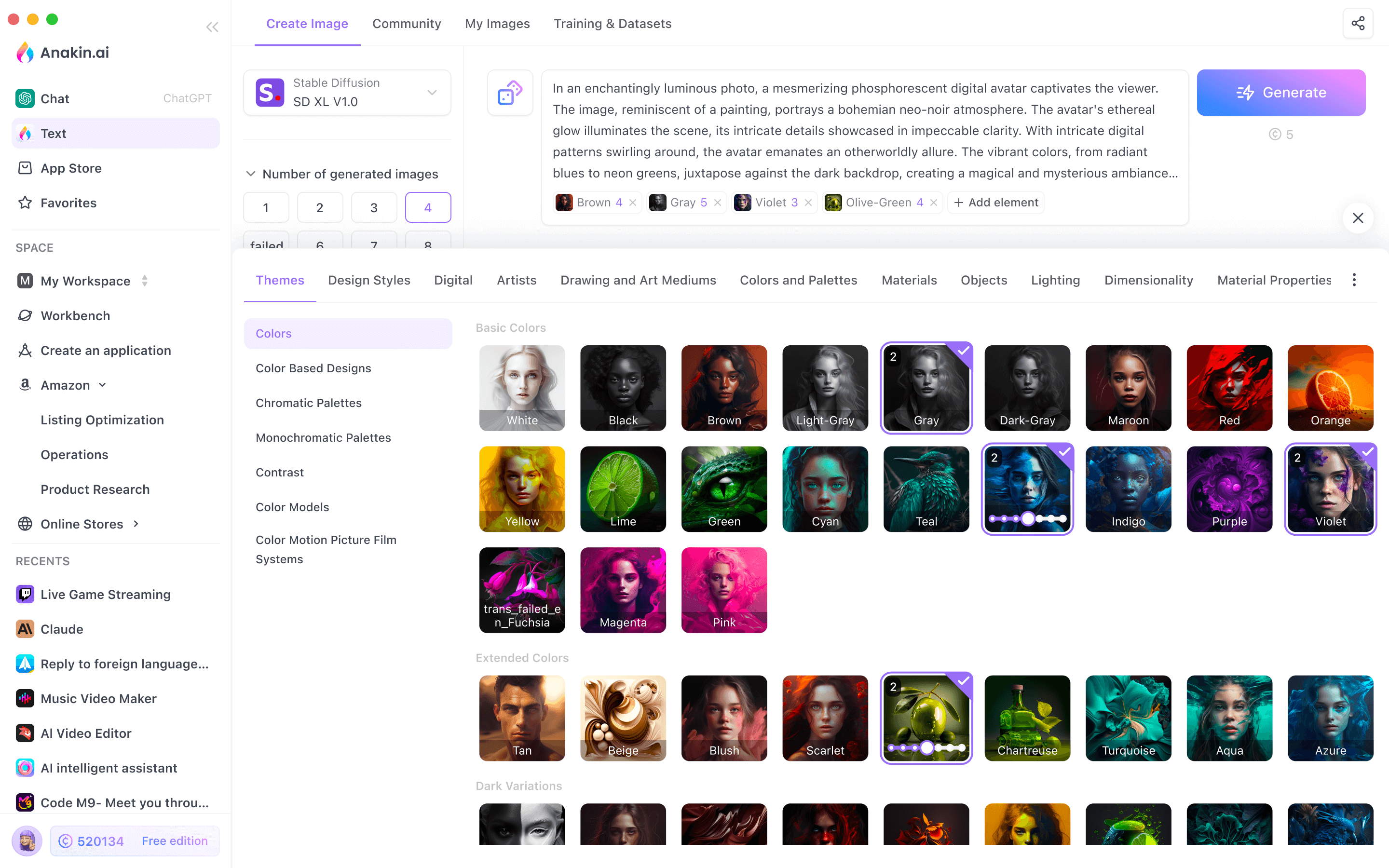
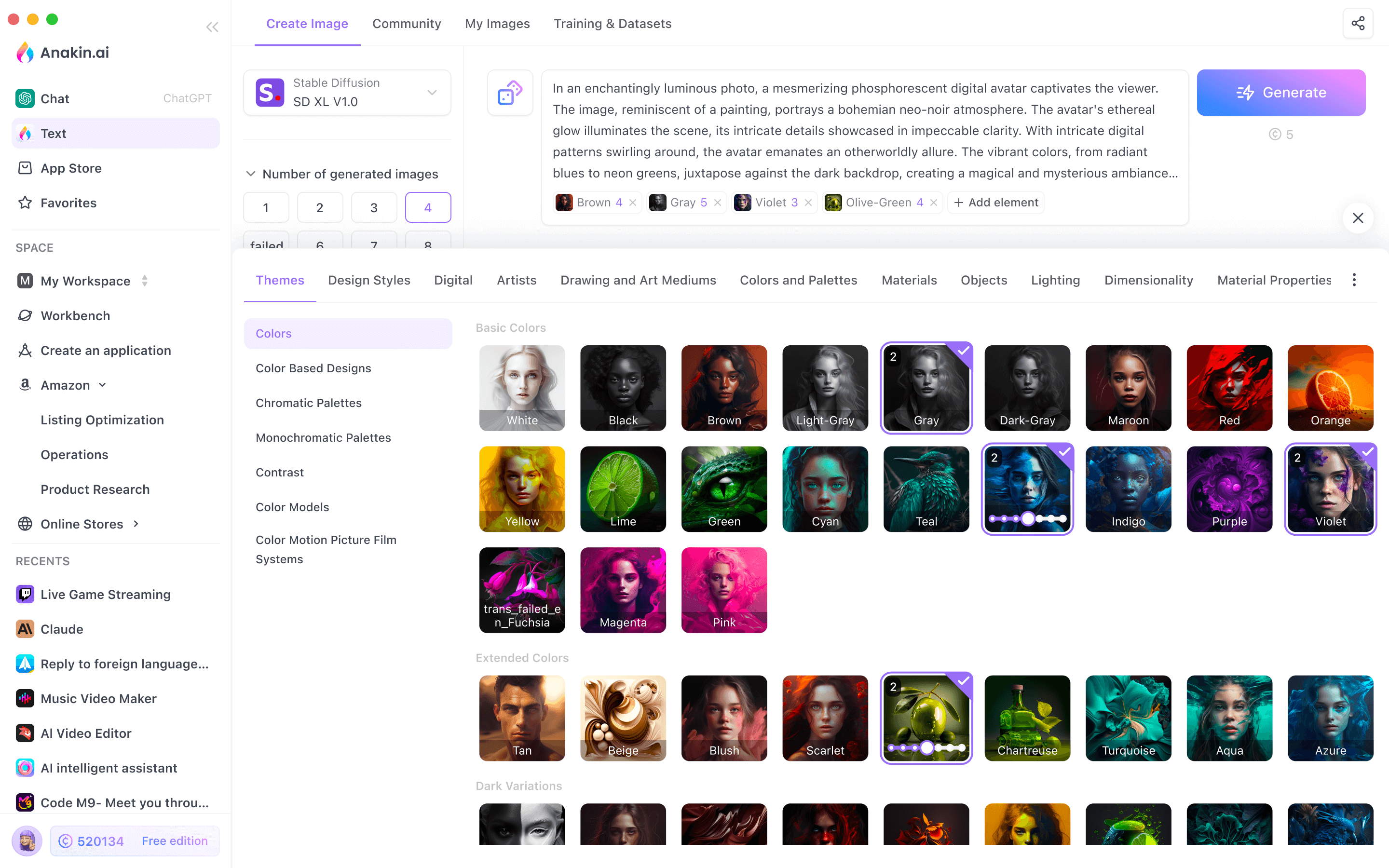
第二步
这里是第二步的内容
第三步
这里是第三步的内容
图片呈现与排版技巧
代码
示例效果
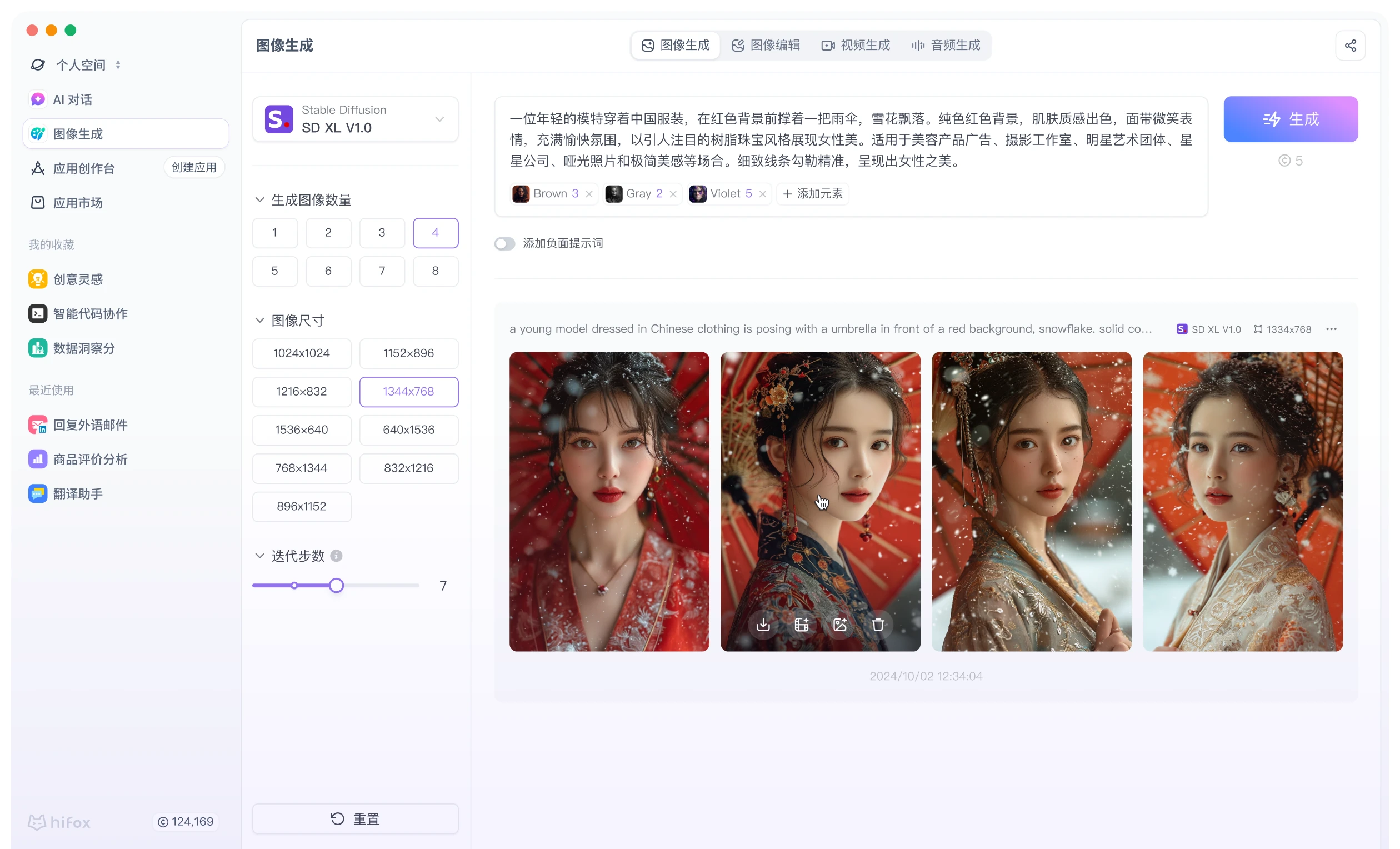
代码
示例效果
外观偏好设置
用表格清晰展示结构信息
| 功能模块 | 状态 | 备注说明 |
|---|---|---|
| 用户认证 | ✅ 已完成 | 支持多种登录方式 |
| 数据同步 | ⚠️ 进行中 | 预计下周完成 |
| 报表导出 | ❌ 未开始 | 计划Q3实施 |
功能模块 | 状态 | 备注说明 |
|---|---|---|
| 用户认证 | ✅ 已完成 | 支持多种登录方式 |
| 数据同步 | ⚠️ 进行中 | 预计下周完成 |
| 报表导出 | ❌ 未开始 | 计划Q3实施 |
用折叠块收纳 FAQ
代码
示例效果
用告示突出重要提示信息
为术语添加 Hover 和复制功能
代码
示例效果
Hover 这里有提示
点击这里可复制文字
点击这里可复制文字
修改于 2025-05-12 03:01:36